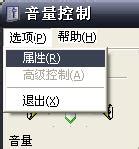
在当今数字化时代,音频录制和编辑已成为音乐制作、有声书创作以及多种媒体项目中不可或缺的一环。Cool Edit Pro作为一款功能强大的音频编辑软件,深受音频制作人的喜爱。它不仅支持基本的录音功能,还具备强大的后期处理与混音能力。本文将详细介绍如何使用Cool Edit Pro进行音频录制,帮助初学者及进阶用户全面了解这一工具的用法。
1. 硬件需求
在启动Cool Edit Pro之前,确保你的电脑满足基本的硬件需求。这款软件在运行时会占用较多系统资源,对CPU、内存及硬盘都有一定要求。推荐配置如下:
CPU:PⅢ及以上
内存:256M及以上
硬盘:7200转、2M以上的缓存
声卡:支持全双工的声卡(AC97亦可)
话筒:推荐使用MIC或动圈话筒
耳机:具有监听功能的耳机
2. 软件安装
访问官方网站或可靠的下载源,下载安装Cool Edit Pro。用户可根据需求选择中文版或英文版。安装完成后,双击桌面图标启动软件。
1. 界面介绍
Cool Edit Pro界面分为波形单轨编辑窗和多轨混音窗。单轨编辑窗主要用于声音的精细编辑,而多轨混音窗则用于混合多个音频轨道。
波形显示区:以波谱图形显示声音文件,支持播放监视、声道切换、选取、编辑等操作。
工具栏:包含录放按钮、缩放按钮等常用工具。
状态栏:显示当前波形缩放状态等信息。
2. 设置录音环境
打开麦克风录音功能:通过控制面板的声音和音频设备设置,确保麦克风已启用,并调整音量至适当水平。
选择录音环境:尽量选择一个隔音良好的房间进行录音,以减少环境噪音。
1. 选择录音轨道
在Cool Edit Pro的多轨混音窗中,选择一个空白的录音轨道。左侧的三个有色小图标中,点击“R”以激活录音功能,此时“R”会变成亮红色。
2. 调整录音参数
根据实际需要,调整录音参数,如采样率、比特率等。采样率决定了音频的清晰度,常见的采样率有44.1kHz、48kHz等。比特率则影响音频文件的大小和质量。
3. 开始录音
准备:确保话筒已连接并调试好,耳机已佩戴好。
录音:点击左下角的录音按钮(红色圆点),开始录音。录音过程中,可以通过耳机监听录音效果。
停止录音:当录音完成后,点击停止按钮(方框)。
4. 保存录音
录音完成后,点击左上角的保存按钮,将录音文件保存为.wav格式。如需其他格式,可通过“另存为”功能选择。
1. 波形编辑
在波形单轨编辑窗中,可以对录音文件进行进一步的编辑。例如,通过选择、复制、剪切、粘贴等操作,对音频片段进行拼接、裁剪等处理。
2. 音量调整
通过工具栏的音量调整功能,可以对整个音频文件或某个片段的音量进行调整。注意避免过载,即在录音和后期处理时,避免音量过大导致电平值超过软件处理的理想负荷。
3. 效果处理
Cool Edit Pro提供了丰富的音频效果插件,如均衡器、压缩器、混响等。用户可以根据需要,对录音文件添加合适的效果,以提升音质或创造特定氛围。
4. 混音与导出
在多轨混音窗中,可以将多个音频轨道进行混音处理。通过调整各轨道的音量、平衡以及添加效果等,实现最终的音频制作。混音完成后,可以将整个项目导出为所需格式的音频文件。
1. MIDI制作与导入
对于需要更多音乐元素的作品,可以通过MIDI制作软件(如Cakewalk)制作键盘、弦乐等乐器的音频文件,然后将其导入Cool Edit Pro中进行混音处理。注意,由于Cool Edit Pro不支持MIDI格式,因此需要在MIDI软件中将其内录为音频文件后再导入。
2. 录音质量提升
话筒选择:对于音质要求较高的录音,建议使用专业的电容话筒。
录音环境:选择一个安静、无回音的环境进行录音,以提高录音质量。
录音技巧:录音时,注意保持话筒与声源的距离
28.11M三星手机助手安卓版
67.47M魔耳国际英语安卓版
40.44M华为红包助手软件
67.01M糗事百科最新版
43.31M搬小凳
4.28M建筑工大战僵尸无敌版
43.91M英雄战魂
12.71M卓木鸟二手车app
41.11M三生问道
4.85Mdiskdigger照片恢复专业版
本站所有软件来自互联网,版权归原著所有。如有侵权,敬请来信告知 ,我们将及时删除。 琼ICP备2024021917号-15